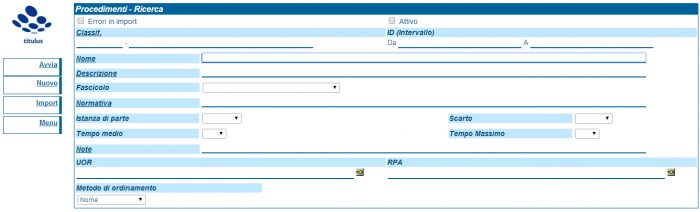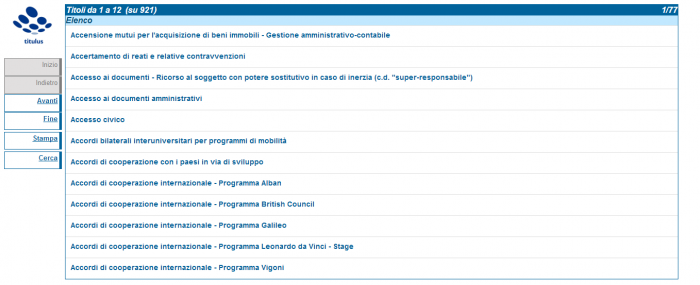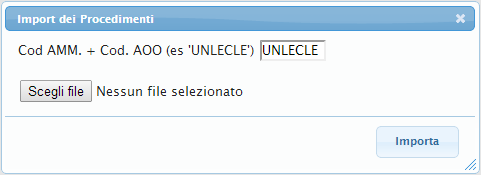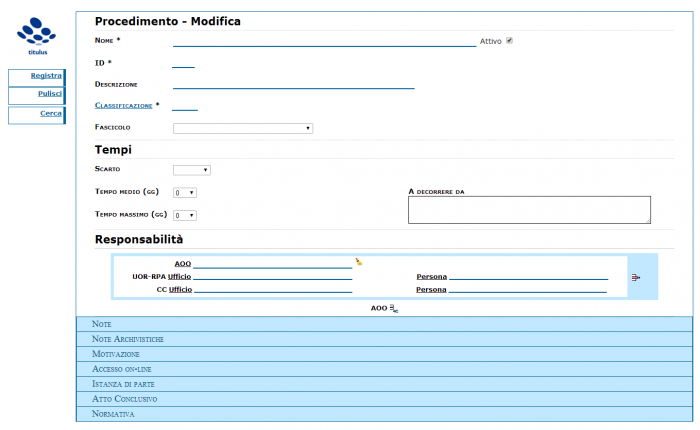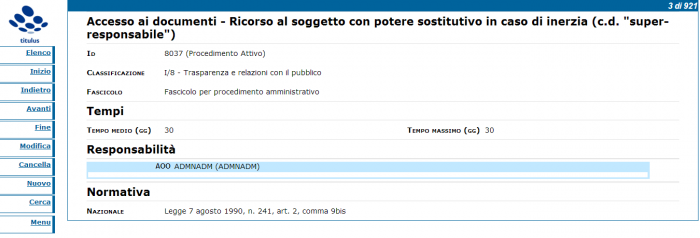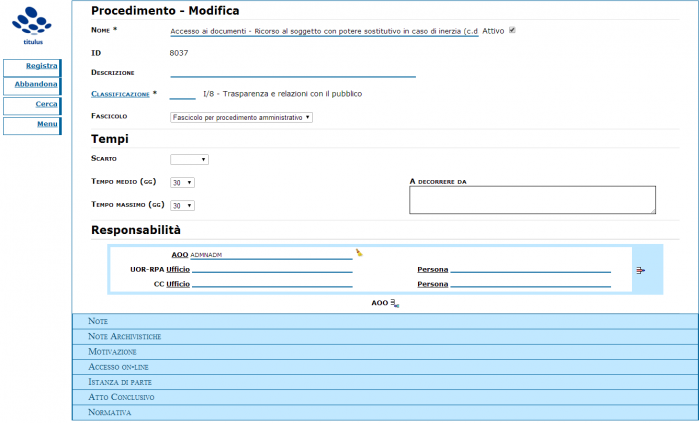Manuale Titulus Procedamus
Questo modulo di Titulus (presente dalla versione 3.13.2) permette la gestione dei procedimenti amministrativi delle Università.
La gestione dei procedimenti è finalizzata alla pubblicazione ad obbligo di legge dei procedimenti di un amministrazione e statistiche relative agli stessi.Export del database Access
Come creare ed esportare una query (dopo aver attivato il contenuto del DB Access)
-
Crea → Struttura Query (sezione Altro)
-
Chiudi Mostra tabella
-
Aprire Visualizza SQL (sezione Risultati)
-
Copiare al posto della query SELECT; la query riportata in nota 1)
-
Salva la Query come “lista procedimenti” (sostituendo eventualmente quella già presente).
-
Clicca su Esegui (sezione Risultati)
-
Dati Esterni → Altro (sezione Esporta) → File XML
Importare in Titulus esclusivamente l'XML esportato e non altri file (file dello Schema dei dati XSD o file di Presentazione dei dati XSL).
Ricerca
Titulus Procedamus si apre nella maschera di ricerca.
La ricerca può essere impostata secondo più canali di ricerca:-
Errori in import (mancato lookup su classificazione o su UOR/RPA)
-
Classificazione
-
ID
-
Nome
-
Descrizione
-
Fascicolo
-
Normativa
-
Istanza di parte
-
Scarto
-
Tempo medio e tempo massimo
-
Note
-
UOR/RPA
È possibile ordinare i risultati della ricerca impostando un criterio di ordinamento nel sottostante menù a tendina “Metodo di ordinamento”. Di default le ricerche sono ordinate in base al nome dei procedimenti. Per avviare la ricerca cliccare sul tasto a sinistra “Avvia”.
Cliccando su “Avvia” vengono restituito i procedimenti, come da immagine sottostante.
Dalla visualizzazione dei risultati attraverso il tasto “Stampa” è possibile esportare in formato pdf il risultato della ricerca.
Con il tasto “Pulisci”, vengono cancellati i campi della maschera di ricerca eventualmente compilati.
Il tasto “Import” apre una maschera in cui è possibile effettuare l'upload del file XML da importare (vedi la sezione “Export dal database Access”).
Durante l' import verrà visualizzata una pagina con il report di questa operazione.
Inserimento di un nuovo procedimento
Per inserire un nuovo provedimento, cliccare sul tasto “Nuovo”: si aprirà la maschera sottostante, nella quale è possibile compilare i campi relativi al procedimento che si sta creando.
I campi obbligatori sono evidenziati con il carattere *. In particolare i campi obbligatori sono:
-
Nome
-
ID
-
Classificazione
Nella parte bassa della pagina di inserimento ci sono una serie di elementi (Note, Note Archivistiche, ecc) che di default sono chiuse e che possono essere aperte ed inserite semplicemente cliccando sulla label. Esempio del campo note. Il pulsante “Registra” permette di salvare il procedimento, il pulsante “Pulisci” elimina dalla form tutti i valori inseriti e il pulsante “Cerca” riporta alla maschera di ricerca dei Procedimenti.
Modifica/cancellazione di un procedimento
Una volta visualizzato il procedimento di interesse, è possibile modificare i suoi dati cliccando su “Modifica” o cancellarla cliccando su “Cancella”.
-
Modifica: in questa maschera vengono ricompilati i campi che si vogliono modificare. Ultimate le modifiche, queste vengono salvate con il tasto “Registra”.